Publicitate
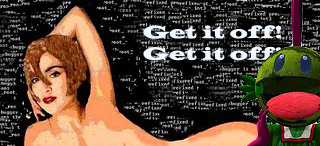 Ați făcut vreodată ceva pe computerul dvs. pe care doriți să nu-l fi făcut? De exemplu, instalați programul pe care l-ați găsit pe internet; a încercat să găsească o fisură pentru a debloca un joc pe care l-ai descărcat; sau chiar a vizitat un site web obraznic; și după aceea computerul a mers?
Ați făcut vreodată ceva pe computerul dvs. pe care doriți să nu-l fi făcut? De exemplu, instalați programul pe care l-ați găsit pe internet; a încercat să găsească o fisură pentru a debloca un joc pe care l-ai descărcat; sau chiar a vizitat un site web obraznic; și după aceea computerul a mers?
Poate că nu a fost unul dintre aceste motive și ați schimbat doar o setare pe computer și acum nu funcționează. Orice ai făcut (sau nu ai făcut), atunci când computerul te umple sau crezi că ai un virus, ce poți face în acest sens; cum o rezolvi?
Lucrul bun este că Windows are ceva numit Restaurarea sistemului ceea ce vă permite să restaurați calculatorul la modul în care a fost cu o zi înainte sau chiar cu o lună înainte.
Deci, exact ce este restaurarea sistemului și ce face?
Probabil ați auzit prima dată despre Restaurarea sistemului pe Windows XP. Ceea ce face în esență este să restabiliți computerul într-o stare care este înapoi în timp. Cel mai bun lucru este că nu vă șterge fișierele. Șterge orice programe sau fișiere .exe pe care le aveți, cum ar fi instalările de programe pe care le-ați putut descărca.
Utilizarea Restaurării sistemului pe Windows XP
Înainte de a utiliza Restaurarea sistemului, trebuie să vă asigurați că este activat. Pentru a face acest lucru, faceți clic dreapta pe Computerul meu și selectați Proprietăți. În fila Restaurare sistem, asigurați-vă că Restaurarea sistemului este activată pentru toate unitățile dvs. (sau cel puțin C: Drive)
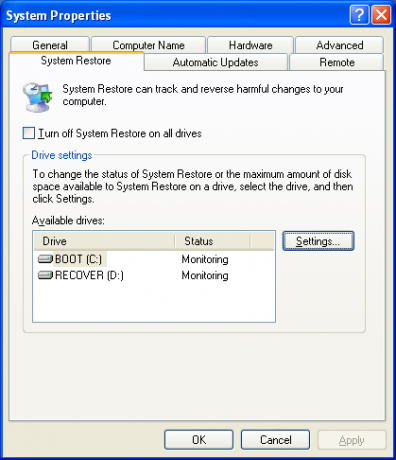
Odată activat, computerul dvs. va face automat puncte de restaurare a sistemului în mod regulat sau atunci când instalați software nou.
Dacă aveți vreodată probleme cu computerul, puteți restabili computerul înapoi la acea etapă. Pentru a face acest lucru, deschideți restaurarea sistemului accesând „„> Toate programele „„> Accesorii „„> Instrumente sistem „„> Restaurare sistem. Odată deschis, ar trebui să vedeți două sau trei opțiuni din care să alegeți. Prima opțiune vă permite să restaurați calculatorul la o perioadă anterioară, iar a doua opțiune vă permite să creați un punct de restaurare. Acest lucru este grozav dacă sunteți pe cale să faceți ceva care credeți că vă poate supăra computerul. A treia opțiune va apărea doar dacă ați folosit Restaurare sistem înainte și acest lucru vă permite să anulați restaurarea dacă nu a rezolvat problema dvs. sau a înrăutățit lucrurile.
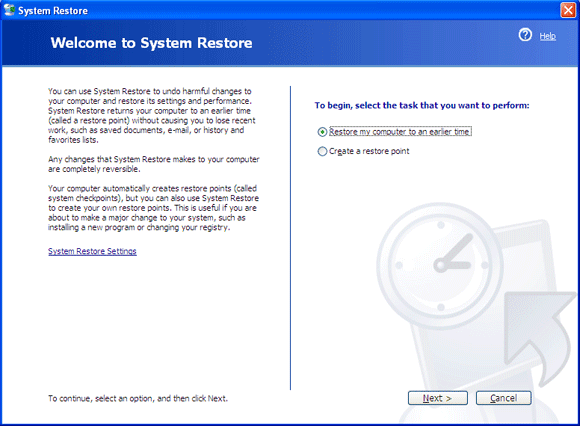
Vrem să ne restaurăm calculatorul, deci selectăm prima opțiune și faceți clic pe următorul.
Pe ecranul următor vi se va prezenta un calendar și toate datele care au un punct de restaurare vor fi cu caractere aldine. Selectați o dată recentă și alegeți un punct de restaurare la acea dată pe care știți că computerul funcționează.
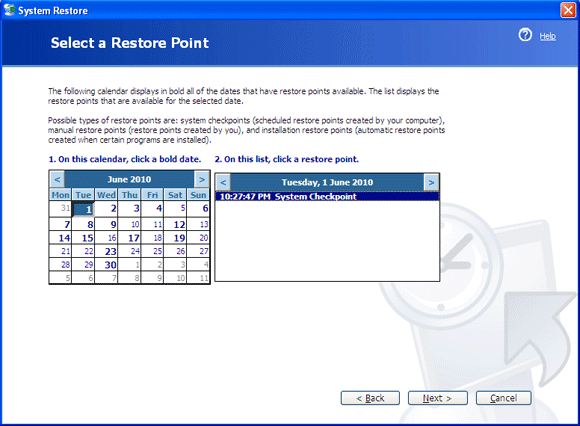
După ce ați terminat, selectați următorul și dați acord cu mesajul de avertizare, apoi apăsați următorul.
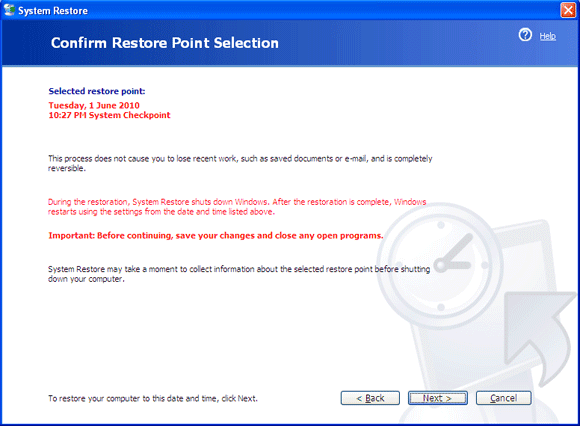
Calculatorul dvs. va reporni și reporni și programul pe care îl aveți ar trebui să fie remediat. Dacă nu, puteți să vă întoarceți la o dată anterioară sau să anulați restaurarea așa cum am menționat mai sus.
Utilizarea Restaurării sistemului pe Windows Vista
Pentru a accesa Restaurarea sistemului, urmați aceiași pași ca în Windows XP Porniți „„> Toate programele „„> Accesorii „„> Instrumente sistem „„> Restaurare sistem.
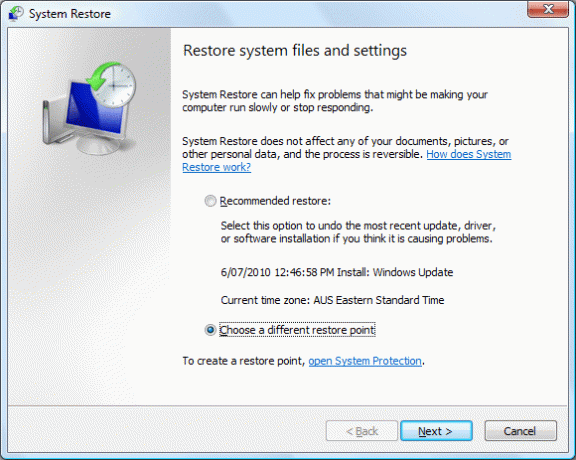
Aici puteți selecta cel mai recent punct de restaurare sau puteți alege un alt punct de restaurare. Aș recomanda alegerea unui punct de restaurare.
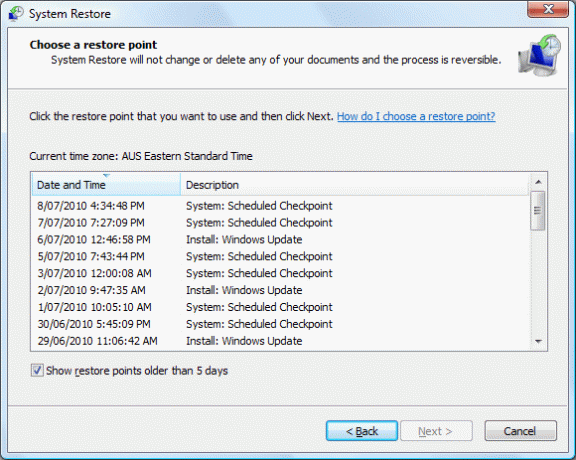
Dacă doriți să afișați toate punctele de restaurare, faceți clic pe caseta de selectare din partea stângă jos. Selectați simplu un punct de control, apăsați pe următorul și dați de acord confirmării.
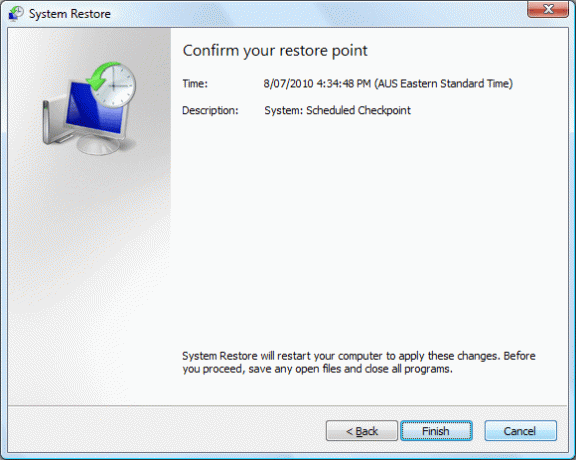
Utilizarea Restaurării sistemului pe Windows 7
Folosirea Restaurării sistemului nu este diferită de utilizarea lui în Windows Vista. Puteți accesa accesând Start -> Toate programele -> Accesorii -> Instrumente de sistem -> Restaurare sistem.
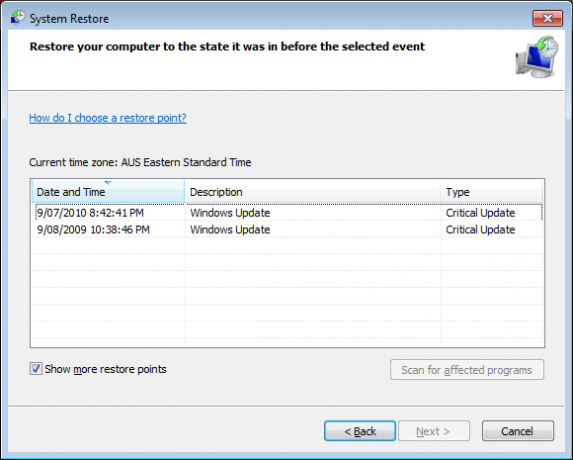
Pur și simplu selectați o poziție de recuperare din listă și faceți clic pe Următorul și Finalizați pe ecranul următor.
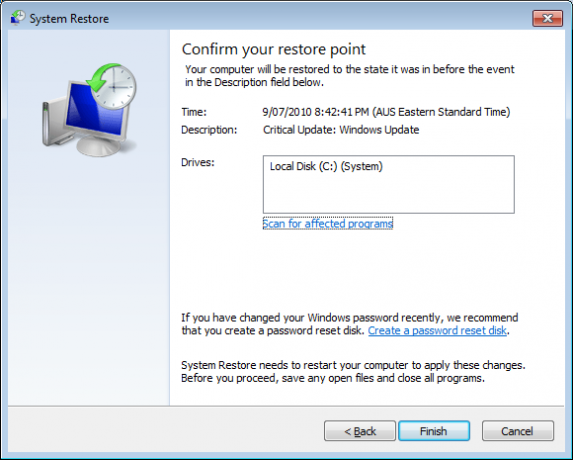
Întrucât nu am mai folosit Windows 7 (în afară de versiunile RC și Beta), cred că există alte câteva opțiuni în afară de Restaurarea sistemului pe care le puteți utiliza pentru a ajuta la repararea computerului. Cu toate acestea, cele mai multe dintre acestea necesită DVD-ul dvs. de instalare. Citind o postare pe Microsoft.com, există câteva opțiuni de reparație pentru a alege dintre care puteți accesa când apăsați F8 când porniți computerul pentru a intra în consola de recuperare. Dacă doriți să efectuați o anumită opțiune de recuperare, accesați acest link pentru mai multe informații.
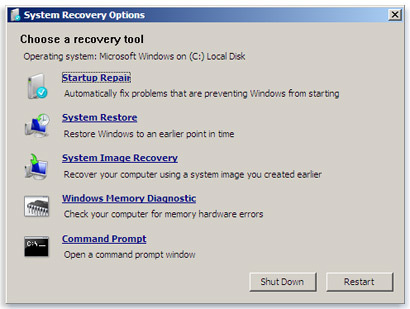
O opțiune finală este de a utiliza opțiunea Backup și restaurare care poate fi găsită la Panoul de control -> Sistem și securitate -> Backup și restaurare. Folosind această metodă, puteți crea o imagine de rezervă a computerului și restaurați-o la o dată ulterioară - dar aceasta va fi pentru o altă postare.
Jack Cola este un pasionat de tehnologie și geek pe internet. Îi place să scrie articole legate de tehnologie „Cum să” care ajută oamenii să rezolve probleme comune și unice.


